затем напишите свой отзыв
4uKey - Разблокировка iPhone/iPad за 1 клик
Мгновенная разблокировка экрана и Apple ID
Разблокировка iPhone/iPad
Мгновенная разблокировка пароля
Не могу разблокировать Apple ID, и я не помню ни пароль, ни ответы на контрольные вопросы. Может кто-нибудь мне помочь?"
-- Сообщество Apple
Как разблокировать свой Apple ID? Всякий раз, когда ваш Apple ID показывает предупреждения о том, что ваш Apple ID был отключен, вам нужно что-то с этим сделать, чтобы продолжать пользоваться услугами, предлагаемыми устройствами Apple, такими как iTunes, iCloud, iMessage и многими другими.
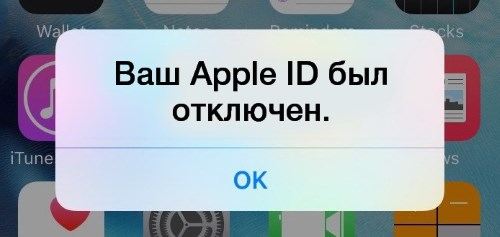
Вам необходимо исправить ошибку, чтобы вы могли снова нормально использовать свое устройство. Этот сценарий возникает из-за многих проблем, которые могут быть связаны с безопасностью вашего устройства. Вот несколько способов решить эту проблему и разблокировать Apple ID без пароля.
Если вы забыли свой пароль Apple ID и хотите разблокировать учетную запись Apple ID на iPhone, лучше всего использовать настоятельно рекомендуемый инструмент Tenorshare 4uKey для этой цели.
Это идеальный инструмент, который можно использовать для удаления Apple ID с iPhone/iPad/iPod без пароля. Независимо от того, является ли это 4-значным / 6-значным кодом доступа, пользовательским числовым кодом, буквенно-цифровым кодом доступа, Touch ID или Face ID, Tenorshare 4uKey способен удалить его за несколько минут. Вот как разблокировать Apple ID если нет доступа к почте и без пароля с помощью 4uKey.
Нажмите кнопку бесплатной загрузки, чтобы загрузить и установить 4uKey на свой Win/Mac. Запустите его после успешной установки. Нажмите на опцию «Разблокировать Apple ID» в интерфейсе.

Подключите свое устройство к ПК через USB-кабель, разблокируйте экран iPhone и нажмите «Доверять» на своем устройстве.
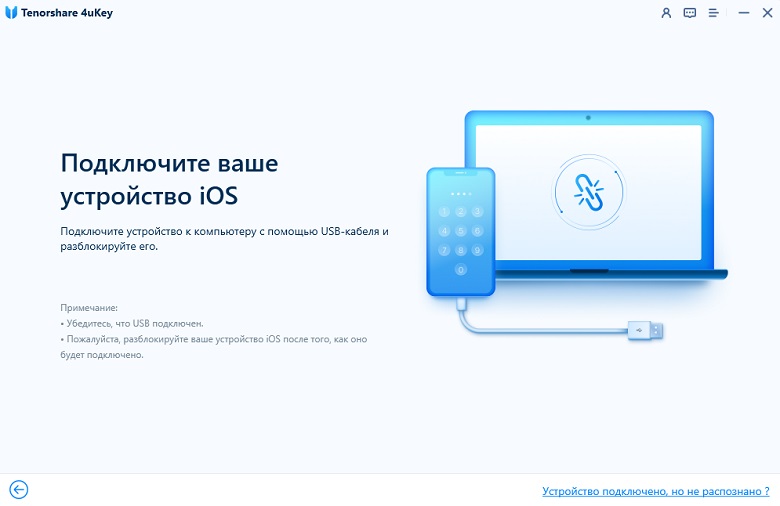
Теперь нажмите «Начать удаление», чтобы удалить Apple ID и учетную запись iCloud, которые в настоящее время связаны с вашим устройством.
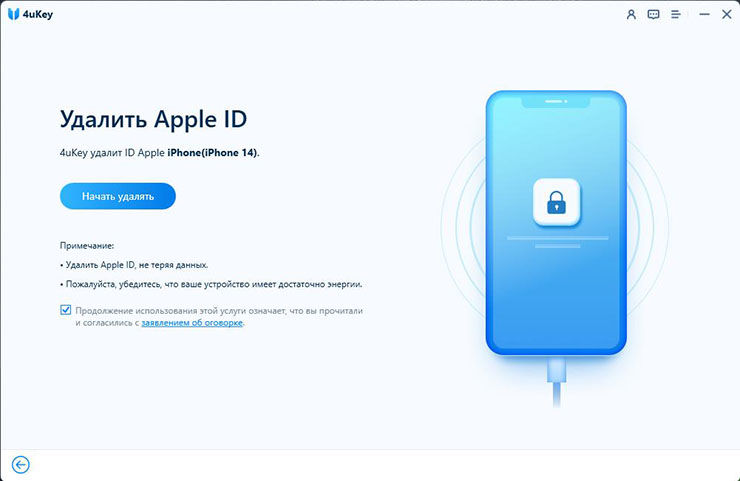
4uKey разблокирует ваш Apple ID сразу после его обнаружения. Следует отметить, что вы не потеряете данные на своем телефоне.
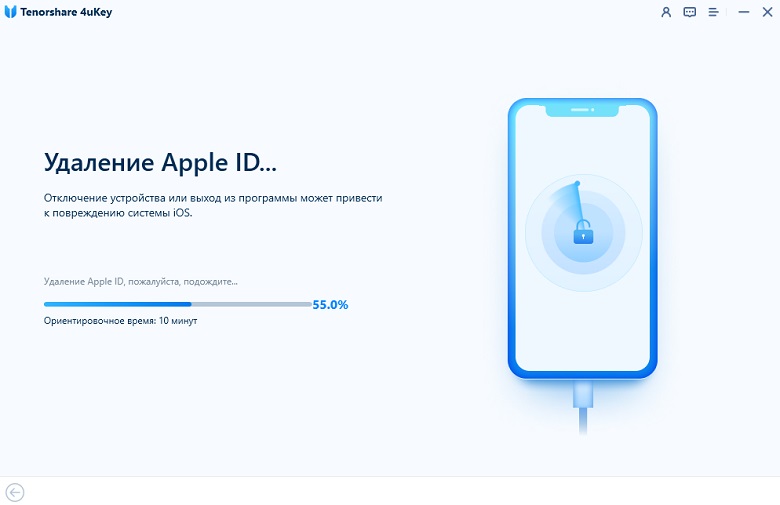
Подождите несколько минут, пока 4uKey завершит процесс удаления, после чего вы увидите следующий интерфейс.
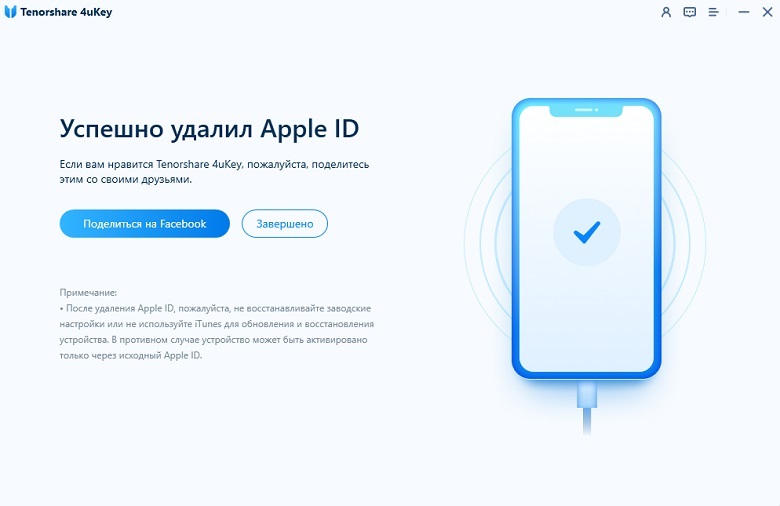
В этом случае вам необходимо сбросить все настройки на вашем iOS-устройстве. Когда все настройки на вашем iPhone будут сброшены, ваше устройство автоматически перезагрузится, и 4uKey начнет удаление вашего Apple ID или учетной записи iCloud.

После успешного удаления Apple ID вы можете либо войти в другой Apple ID, либо создать новую учетную запись.
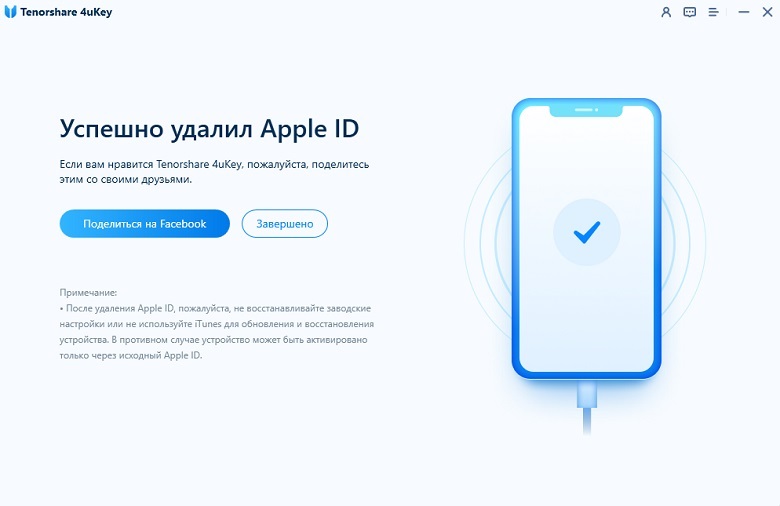
Если ваше устройство работает под управлением iOS 11.4 или более поздней версии, вам необходимо убедиться, что вы установили пароль блокировки экрана и включили двухфакторную аутентификацию.
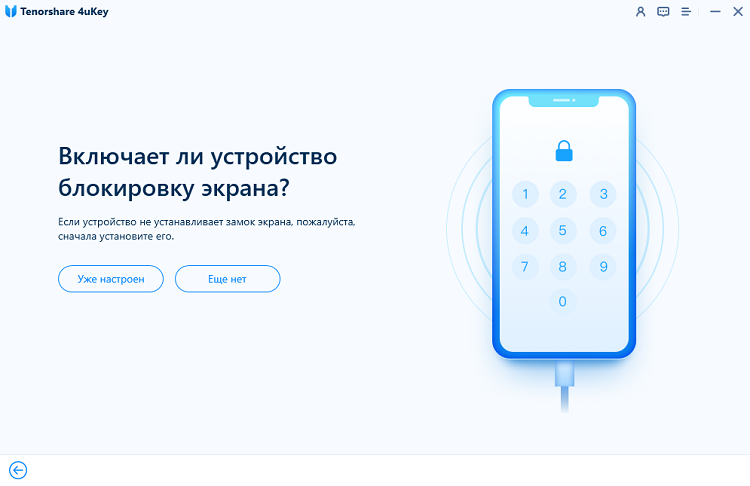
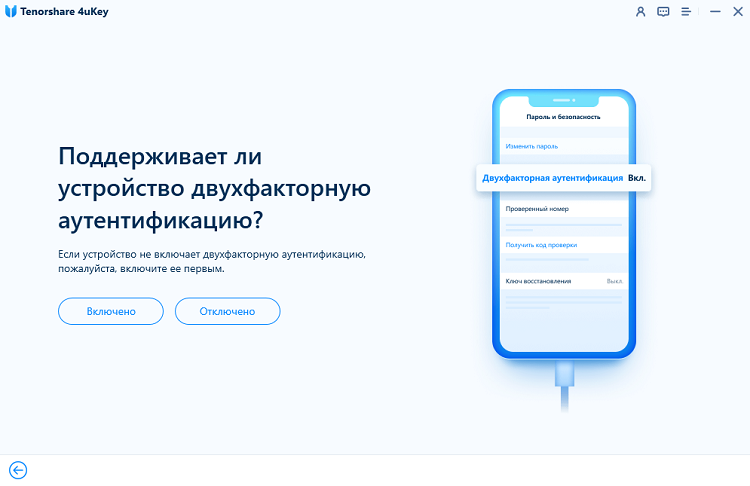
Программа автоматически определит версию iOS и предоставит соответствующий пакет прошивки для вашего устройства. Загрузите прошивку, нажав на кнопку.

Подождите несколько секунд, чтобы загрузить и проверить пакет прошивки.
Когда прошивка загрузится, нажмите «Начать удалить», чтобы удалить Apple ID.

Ваше устройство автоматически перейдет в режим восстановления, и на экране устройства отобразится индикатор выполнения.
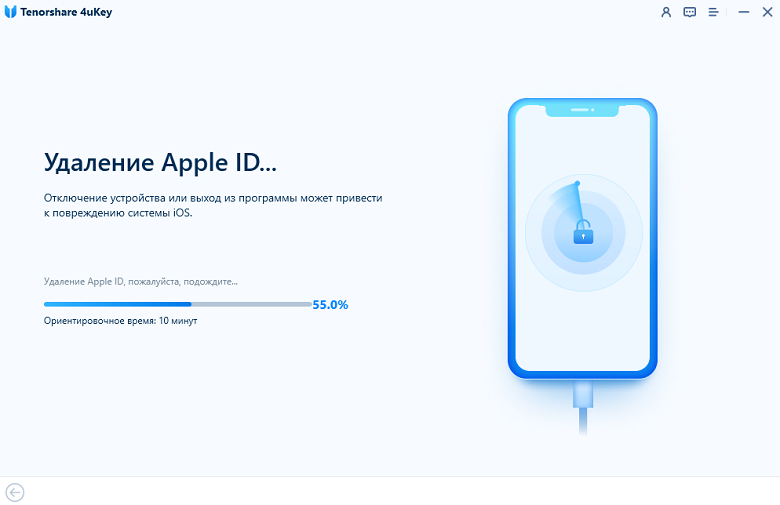
Наконец, ваше устройство перезагрузится после успешного удаления Apple ID. Нажмите «Разблокировать с помощью пароля», когда появится экран блокировки активации, затем выберите «Использовать код доступа к устройству» и введите код доступа к экрану.
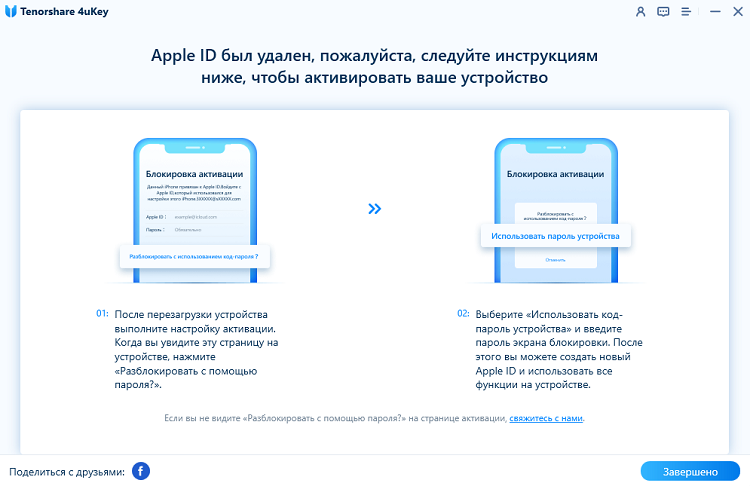
Вот и все! Вы успешно разблокировать свой Эпл Айди без пароля!
Это один из традиционных способов решения проблемы блокировки вашего Apple ID. Для этого вы должны знать или помнить свой пароль Apple ID, иначе этот метод недоступен. Вы можете использовать любой компьютер и любой веб-браузер на нем, чтобы разблокировать свой Apple ID с помощью этого метода. Следуйте инструкциям ниже, чтобы Apple ID разблокировать .
Шаг 1: Посетите appleid.apple.com , введите данные, включая свое имя, фамилию и адрес электронной почты, затем нажмите " Продолжать".
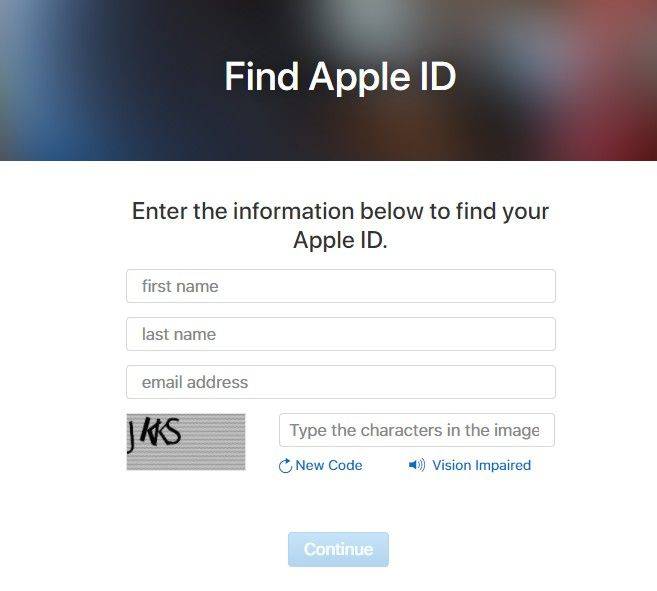
Шаг 2: На этой странице у вас есть два варианта сброса пароля вашего Apple ID: один — с использованием вашего адреса электронной почты, а другой — с помощью ответов на контрольные вопросы.
Шаг 3: Если вы помните ответы на контрольные вопросы, вы можете выбрать второй вариант, а если нет, нажмите «Получить электронное письмо».
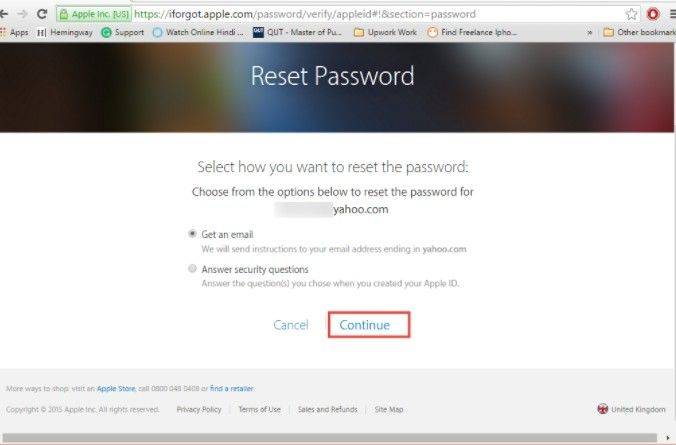
Шаг 4: Затем вы получите электронное письмо от Apple на свой зарегистрированный идентификатор электронной почты, просто нажмите ссылку «Сбросить сейчас», чтобы перейти к следующему шагу.
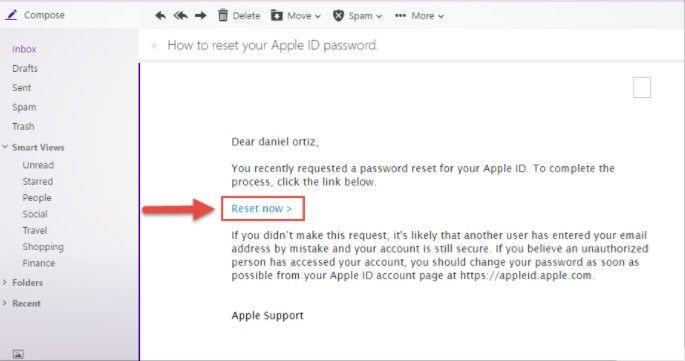
Шаг 5: Сбросьте пароль и используйте этот пароль для входа в свой Apple ID.
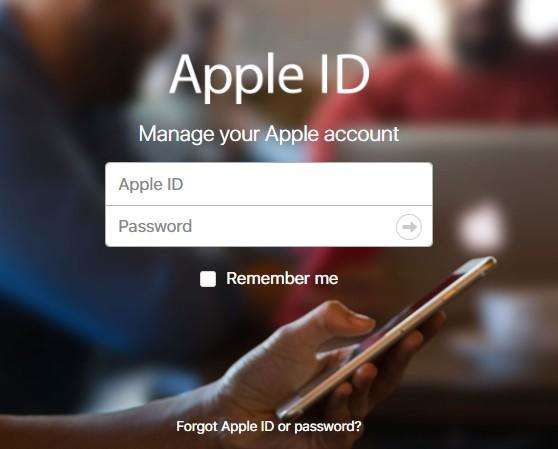
Тогда ваш Apple ID был бы разблокирован, и вы установили новый пароль. Пожалуйста, не забывайте об этом снова.
В крайне маловероятном случае, если вы по-прежнему не можете разблокировать свой Apple ID и ищете способы удалить свою учетную запись Apple ID, единственным вариантом будет обратиться в службу поддержки Apple для решения этой проблемы. Вы можете позвонить им и подробно рассказать о своей проблеме, и они смогут помочь вам с дальнейшими шагами по шифрованию вашего Apple ID. Если вы хотите поговорить с руководителем службы поддержки, посетите support.apple.com и выберите свой Apple ID. Как только это будет сделано, вы можете настроить сеанс звонка или чата с руководителем по поводу вашей проблемы.
Как правило, это происходит, когда вы слишком много раз вводите неверный пароль для своего Apple ID, когда вы не используете свой Apple ID в течение многих дней или когда вы регулярно меняете Apple ID и пароль.
Очень раздражает, когда вы не можете использовать какие-либо службы Apple из-за блокировки вашего Apple ID. Как разблокировать Эпл Айди? Лучший способ решить эту проблему — использовать рекомендуемый инструмент — Tenorshare 4uKey. Он может разблокировать учетную запись Apple ID независимо от того, помните ли вы пароль. Высокое удобство и идеальная производительность.
затем напишите свой отзыв
Оставьте Комментарий
Создайте свой отзыв о статьях Tenorshare

Легко разблокировать iPhone - пароль/ Apple ID/блокировку активации iCloud/MDM
100% успешная разблокировка
Автор: Дмитрий Иванов
2025-12-31 / Разблокировать айфон
Оцените Сейчас!